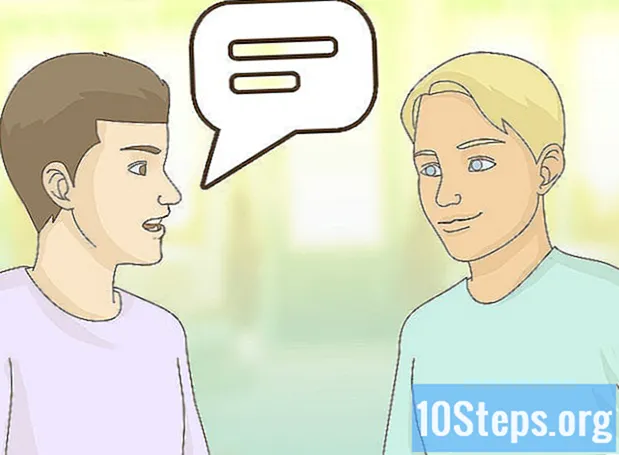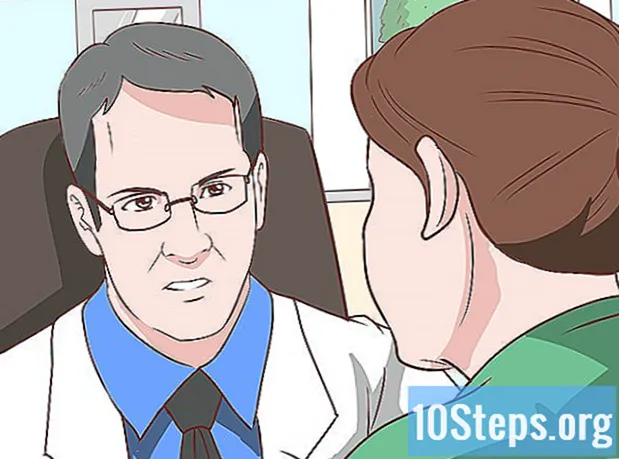Автор:
Eric Farmer
Дата создания:
6 Март 2021
Дата обновления:
16 Май 2024
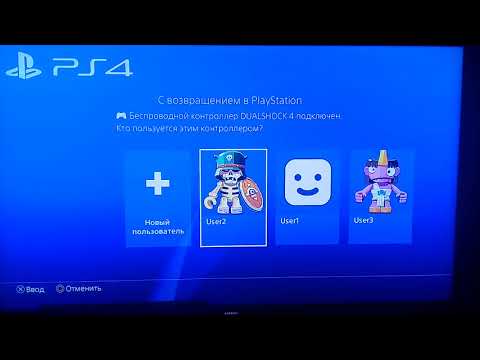
Содержание
PlayStation 4 - это видеоигра, которая позволяет настраивать несколько пользователей вашей системы. Если вам нужно удалить один, знайте, что процесс довольно прост.
Шаги
Метод 1 из 3. Удаление других пользователей из основной учетной записи
Войдите в свою основную учетную запись. Включите PS4 и введите данные для входа, как обычно. Вы должны получить доступ к учетной записи основного пользователя, чтобы иметь возможность удалить другие учетные записи.

Доступ к опции «Настройки». На главном экране нажмите клавишу со стрелкой вверх на главном элементе управления, чтобы открыть меню параметров. Продолжайте использовать основной элемент управления для навигации по параметрам, пока не найдете значок панели инструментов с названием «Настройки». Нажмите кнопку «X», чтобы выбрать его.
Откройте экран «Удалить пользователя». В меню «Настройки» прокрутите вниз, пока не найдете параметр «Пользователи». Затем нажмите «Удалить пользователя».
Удалите нужного пользователя. Перейдите к пользователю, которого хотите удалить. Нажмите кнопку «X», чтобы подтвердить удаление. Затем просто следуйте инструкциям на экране.
- Если вы пытаетесь удалить свою основную учетную запись, потребуется восстановление PS4. Когда вы нажмете «Удалить», вам нужно будет подтвердить это действие. Это вернет консоль к заводским настройкам. Любые несохраненные данные будут безвозвратно потеряны.
- Чтобы сохранить данные, перейдите в «Настройки»> «Управление сохраненными данными приложения»> «Данные, сохраненные в системе хранения». Выберите «Облако», чтобы сохранить данные в облачном хранилище файлов, или «USB-накопитель», чтобы сохранить их на USB-устройстве, например, на внешнем жестком диске. Выберите игру или приложение, которое хотите сохранить, и нажмите «Копировать».
- Не выключайте PS4 во время этого процесса, это может серьезно повредить ее.
- Если вы пытаетесь удалить свою основную учетную запись, потребуется восстановление PS4. Когда вы нажмете «Удалить», вам нужно будет подтвердить это действие. Это вернет консоль к заводским настройкам. Любые несохраненные данные будут безвозвратно потеряны.

Убедитесь, что удаление прошло успешно. Выйдите из своей учетной записи и войдите снова. Если пользователь больше не отображается на экране параметров, вы успешно удалили его из системы.
Метод 2 из 3: Восстановление заводских настроек из основной учетной записи
Войдите в свою основную учетную запись. Включите PS4 и введите данные для входа, как обычно. Вы должны получить доступ к основной учетной записи пользователя.
Доступ к опции «Настройки». На главном экране нажмите клавишу со стрелкой вверх на главном элементе управления, чтобы открыть меню параметров. Продолжайте использовать основной элемент управления для навигации по параметрам, пока не найдете значок панели инструментов с названием «Настройки». Нажмите кнопку «X», чтобы выбрать его.
Откройте экран «Запуск». В меню «Настройки» прокрутите вниз, пока не найдете параметр «Запуск». Затем нажмите «Boot PS4». Выберите «Завершить» и следуйте инструкциям на экране. Это вернет PS4 к заводским настройкам, удалив все ранее несохраненные данные, такие как трофеи, скриншоты и т. Д.
- Чтобы сохранить данные, перейдите в «Настройки»> «Управление сохраненными данными приложения»> «Данные, сохраненные в системе хранения». Выберите «Облако», чтобы сохранить данные в облачном хранилище файлов, или «USB-накопитель», чтобы сохранить их на USB-устройстве, например, на внешнем жестком диске. Выберите игру или приложение, которое хотите сохранить, и нажмите «Копировать».
- Полное заводское восстановление может занять несколько часов. Не выключайте PS4 во время этого процесса, это может серьезно повредить ее.
Метод 3 из 3: удаление пользователей с помощью восстановления заводских настроек вручную
Сохраните любые данные, которые вы не хотите потерять. Перейдите в «Настройки»> «Управление сохраненными данными приложения»> «Данные, сохраненные в системе хранения». Выберите «Облако», чтобы сохранить данные в облачном хранилище файлов, или «USB-накопитель», чтобы сохранить их на USB-устройстве, например, на внешнем жестком диске. Выберите игру или приложение, которое хотите сохранить, и нажмите «Копировать».
Выключите консоль вручную. Нажмите и удерживайте кнопку питания в течение нескольких секунд.Подождите, пока не услышите звуковой сигнал, и индикатор не станет красным. Затем отпустите кнопку.
Включите консоль вручную. Снова удерживайте кнопку питания в течение нескольких секунд. Подождите, пока не услышите звуковой сигнал, а затем второй звуковой сигнал через семь секунд. Отпустите кнопку.
Выберите «Восстановить настройки по умолчанию». Когда PS4 перезагружается, она должна находиться в «безопасном режиме». С помощью элемента управления перейдите к параметру «Восстановить настройки по умолчанию». Нажмите «X», чтобы выбрать его, и следуйте инструкциям на экране. Это вернет PS4 к заводским настройкам, удалив все ранее несохраненные данные, такие как трофеи, скриншоты и т. Д.
- В «безопасном режиме» контроллер должен быть подключен к консоли по USB.
- Вам нужно использовать этот метод, только если вы не знаете пароль для восстановления PS4.